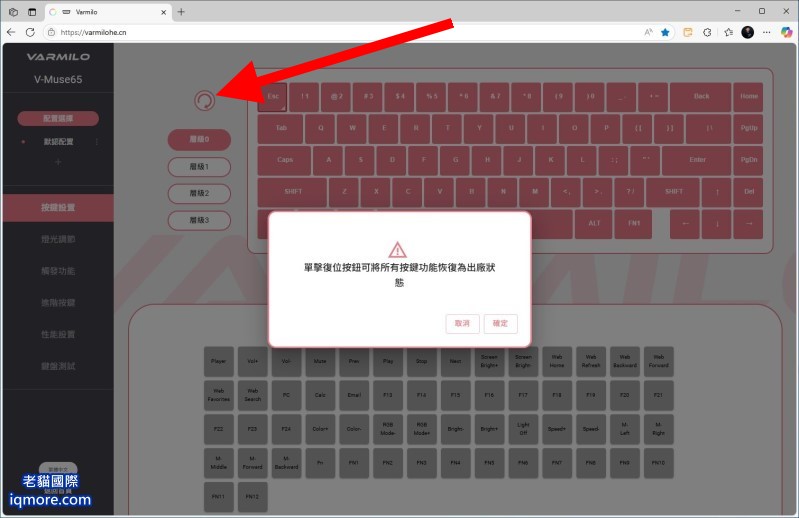阿米洛 Varmilo Muse 65 磁軸鍵盤提供軟體以及瀏覽器操作的線上設定網頁,只要開啟網頁就能設定鍵盤功能。本篇將以瀏覽器設定的方式,分享設定阿米洛 Varmilo Muse 65 HE 磁軸鍵盤的按鍵設定;以及分享按下 Fn + PageDown 就能從 Windows 系統模式快速切換到 Mac 系統模式。反之,就是按下 Fn + PageUp 就能從 Mac 系統模式快速切換回 Windows 系統模式。
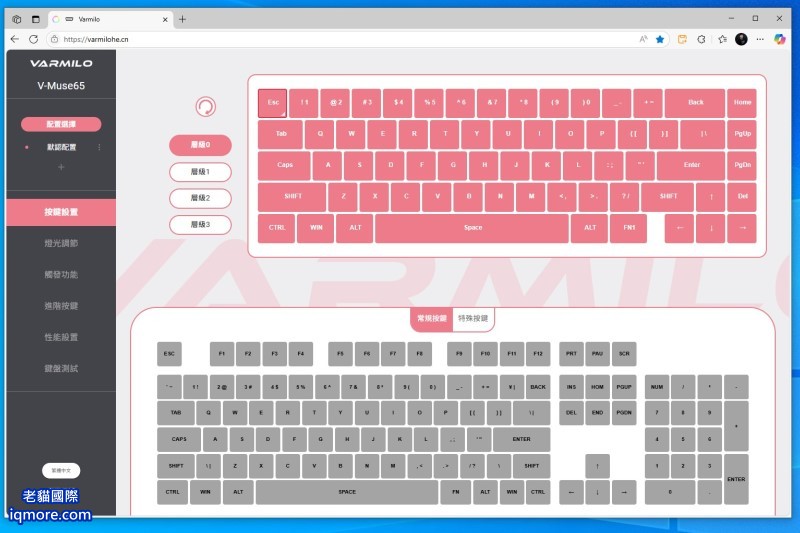
阿米洛 Varmilo Muse 65 磁軸鍵盤提供 4 層級設定
接著在「阿米洛 Varmilo Muse 65 HE 磁軸鍵盤 使用線上網頁設定與更新韌體」教學後,可以了解阿米洛磁軸鍵盤的線上網址為 https://varmilohe.cn/ ,點開後看到「確定」按鍵,點下後會跳出視窗顯示當前連接的鍵盤名稱,選擇「V-Muse65」後再按下連線,就能看到阿米洛 Varmilo Muse 65 磁軸鍵盤的設定頁面。
當進入設定頁面,點開左側的「按鍵設置」就可以看到右側有基本的按鍵功能圖,並提供「層級0」、「層級1」、「層級2」、「層級3」共4層。每一種層級都會讓整盤鍵盤的按鍵都擁有自己的功能,也就是 Layer 0、Layer 1、Layer 2、Layer 3 的意義。這些不同層級的切換方式,通常都是以初始層為預設值,在此即為「層級0」,至於要切換成其他層就是透過鍵盤的 Fn 鍵來進行切換。在使用上會以「層級0」為一般基本按鍵訊號,而沒有在上面的按鍵,就會透過壓按 Fn 鍵來輸出「層級1」的功能。因此可以看到有 F1 ~ F12、Insert 鍵,以及鍵盤的特別控制功能,例如切換燈光、多媒體鍵等等。
▼ Varmilo Muse 65 HE 磁軸鍵盤的「按鍵設置」頁面,可以看到提供 4 層設定。
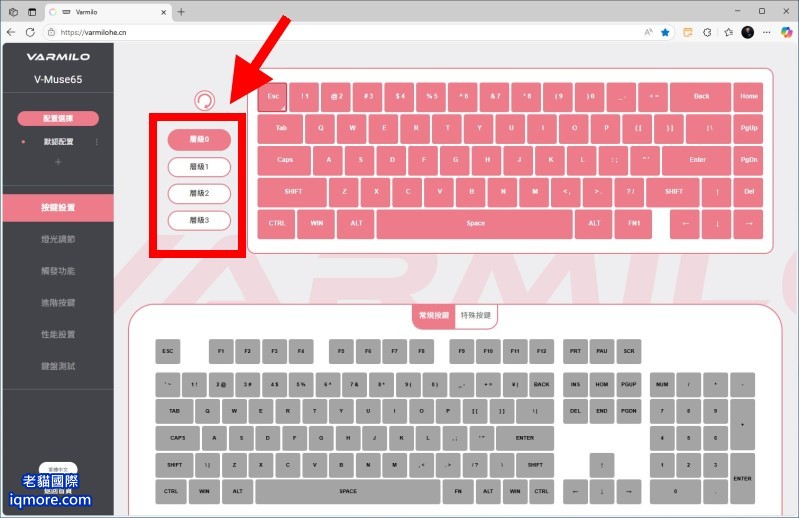
▼ 當使用者按下 Fn 鍵,就會送出「層級1」的按鍵功能。
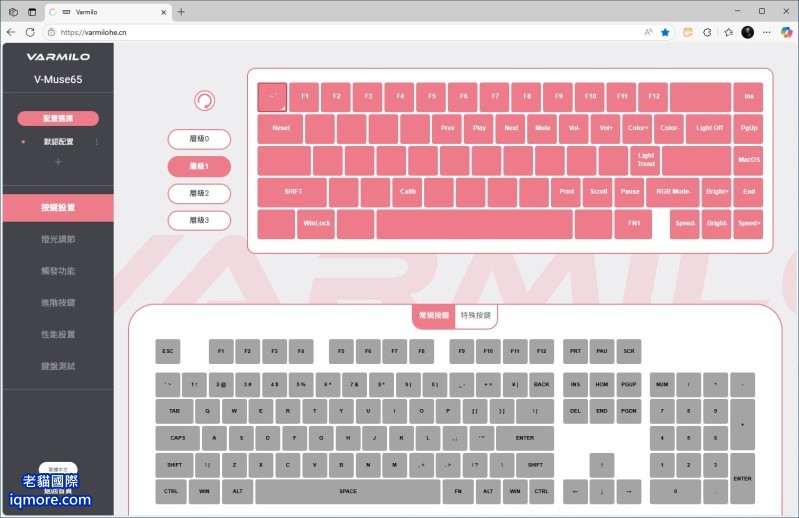
點選上方按鍵後,再點選下方即可設定按鍵功能
阿米洛 Varmilo Muse 65 HE 磁軸鍵盤 對於預設提供的 4 層功能,這些都可以依使用者的需求進行按鍵更改。如果想更換按鍵的功能,只要先點選上方想要設定的按鍵位置後,再點選下方鍵盤的按鍵即可完成設定。下方有提供 100% 全尺寸的常規按鍵,以及特殊按鍵使用。其中比較特別,看到看到有 FN1、FN2、FN3 等功能,即當按住 Fn 鍵時能快速切換成該層級來使用。
▼ 點下「特殊按鍵」,就會提供特別功能按鍵區。
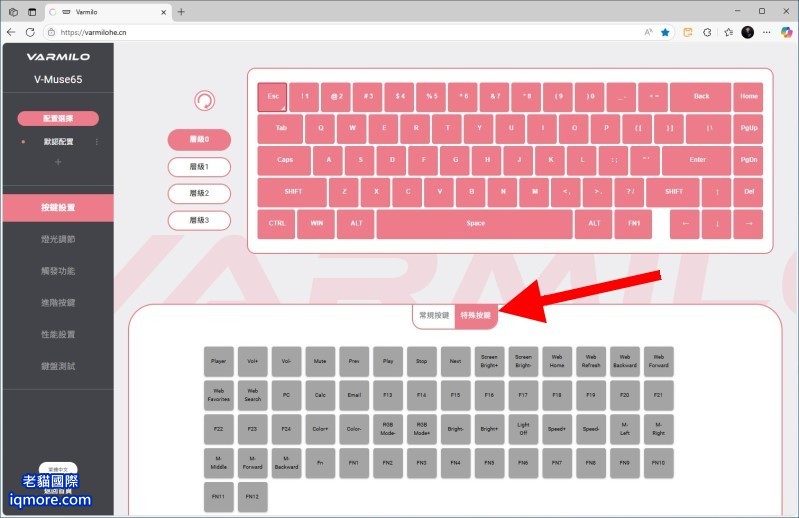
▼ 本圖為在預設標準層的層級0,將 Delete 鍵更改為 End 鍵,讓右側 4 個鍵為相類似功能。
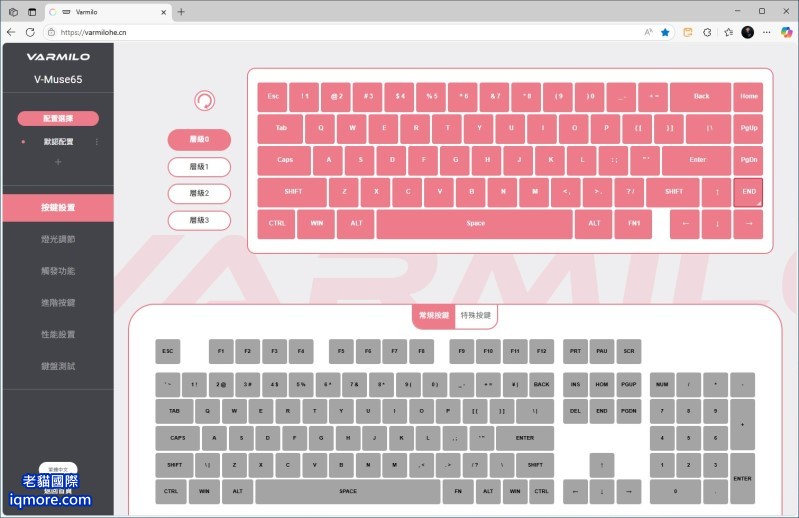
▼ 本圖在按下 Fn 鍵後的層級1,將 Delete、Print Screen 這 2 個功能鍵設定於此層級的 BackSpace、Home 鍵位置。
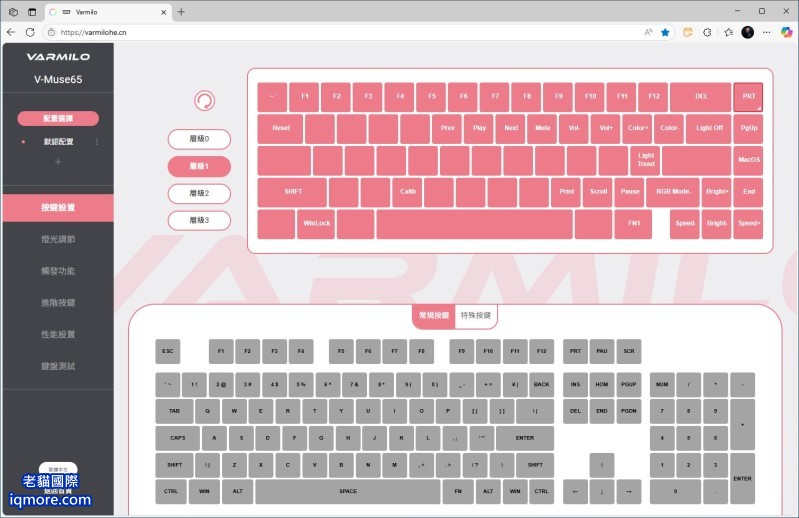
快速切換 Varmilo Muse 65 磁軸鍵盤的 Windows 系統模式與 Mac 系統模式
Varmilo Muse 65 HE 磁軸鍵盤的 4 層級功能,預設是以 Windows 模式的 2 層、Mac 系統模式的 2 層來出發。換句話說,在使用上會以「層級0」為一般基本按鍵訊號,而沒有在上面的按鍵,就會透過壓按 Fn 鍵來輸出「層級1」的功能。而 「層級2」為 Mac 系統模式的標準層,而 Fn 鍵位置則顯示為 Fn3,代表在「層級2」狀態下,按下 Fn 鍵為顯示「層級3」的功能。
- 層級0:Windows 系統模式預設標準層
- 層級1:Windows 系統模式 Fn 層
- 層級2:Mac 系統模式預設標準層
- 層級3:Mac 系統模式 Fn 層
▼ 此圖為層級0,主要按鍵功能為 Windows 系統模式預設標準層。
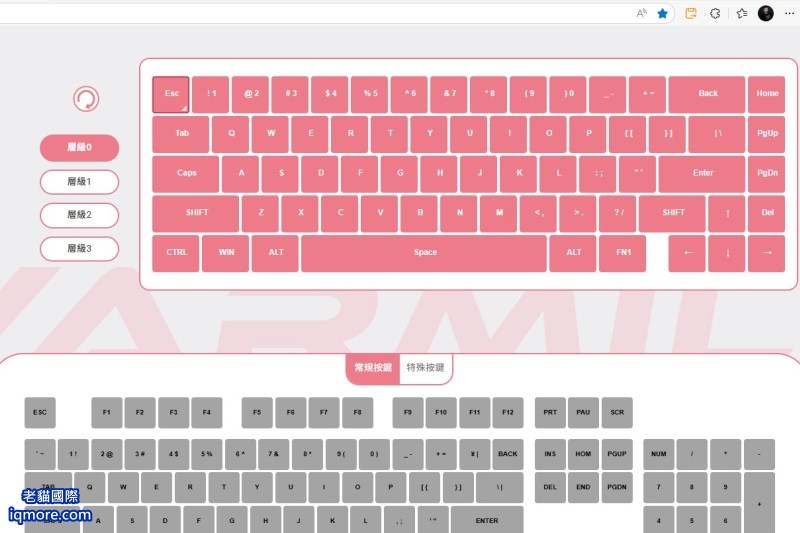
▼ 此圖為層級1,主要按鍵功能為 Windows 系統模式 Fn 層。
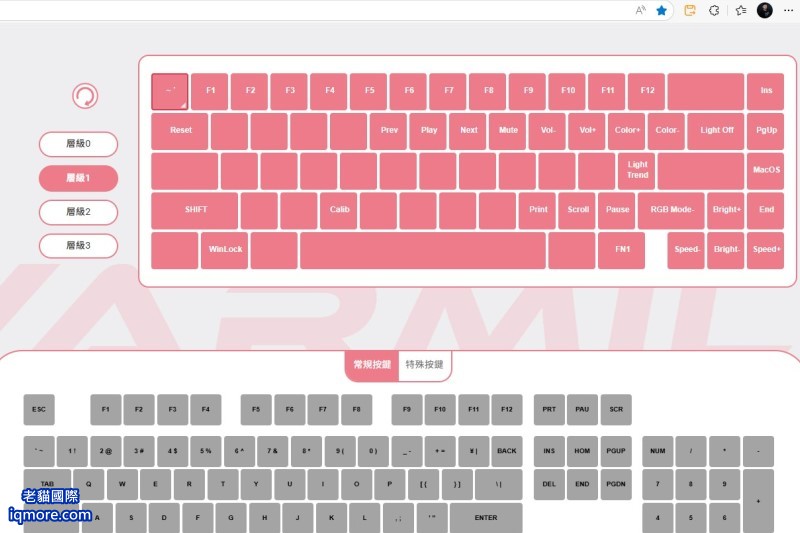
▼ 此圖為層級2,主要按鍵功能為 Mac 系統模式預設標準層。
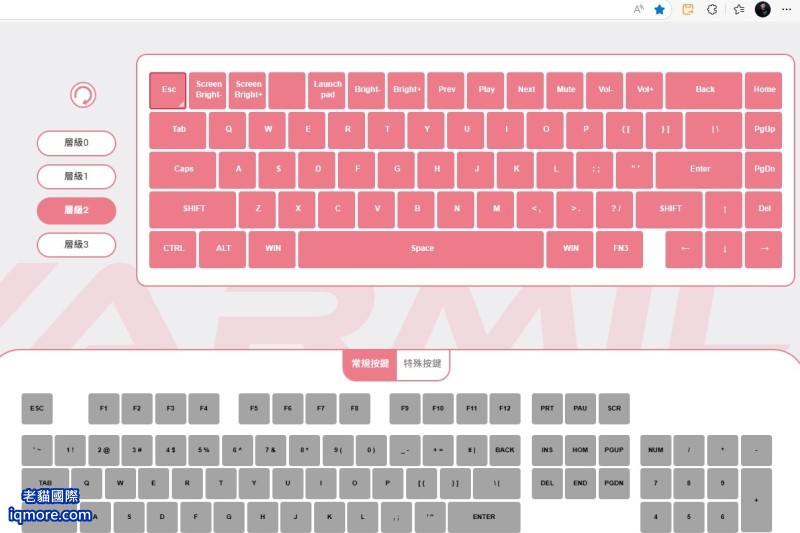
▼ 此圖為層級3,主要按鍵功能為 Mac 系統模式 Fn 層。
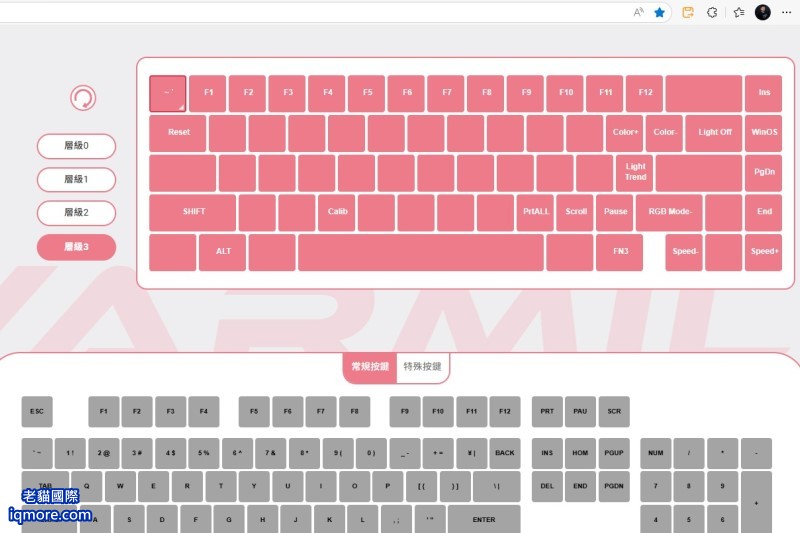
在此,「Windows 模式的層級 0」、「Mac 模式的層級 2」的切換方式位置不太一樣。在 Windows 系統模式下,按 Fn + PageDown 就能從 Windows 模式快速切換到 Mac 模式。如果想切回去,則是按下 Fn + PageUp 就能從 Mac 模式快速切換回 Windows 模式。此部分如果忘記,其實就可以從網頁直接看到該功能的設定。
- 在 Windows 系統下:Fn + PageDown 切成 MacOS 系統支援模式
- 在 MacOS 系統下:Fn + PageUp 切成 Windows 系統支援模式

特別注意的是,切換系列層級的「MacOS」、「WinOS」是在韌體裡就已經寫死,無法從下方的特殊按鍵功能來設定到其他鍵,只能照預設的方式進行系統切換。但如果想要設定成其他鍵,是可以更改成其他功能,即切換系統無法移動到其他按鍵。因此,若不小心已經將「MacOS」、「WinOS」位置設定成其他功能後,就必須按下層級0上方的「恢復鍵位設定鍵」才會再度出現,這部分請多加留意。
▼ 如此圖,預設的 MacOS 功能鍵已經被取代成 A 鍵訊號。
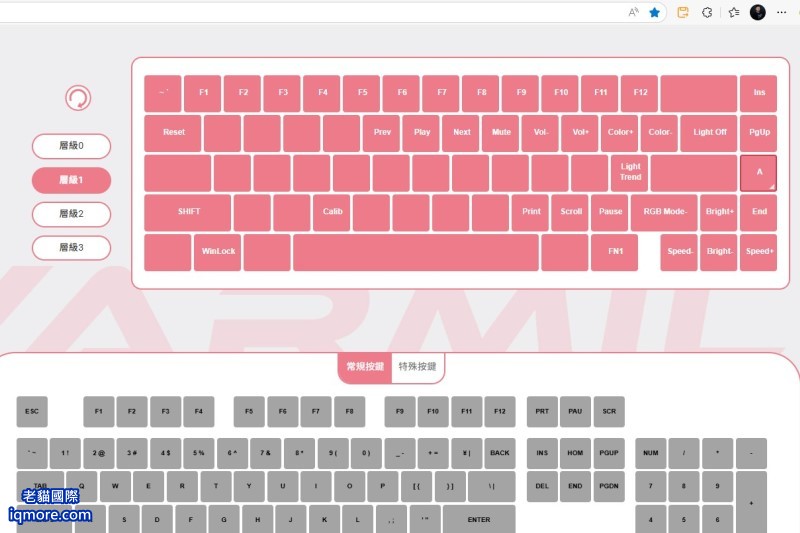
▼ 若要將切換系統支援功能重現,此時就必須按下左側層級0上方的恢復按鍵。